今天給大家帶來windows764位純淨版硬盤如何安裝。怎麼安裝windows764位純淨版硬盤。,讓您輕鬆解決問題。
相信大家都或多或少知道windows764位純淨版硬盤安裝教程吧。現在網上有太多關windows764位中純淨版的硬盤安裝教程了,可是又怕網上的操作不安全,內容不完整,有病毒。不過不用擔心,小編馬上就把windows764位純淨版硬盤安裝教程分享給大家。
首先下載原版係統 格式是ISO格式的 直接能打開就打開然後解壓 或者右鍵——打開方式——選擇RAR好壓或者360壓縮都可以 然後解壓全部文件 大家記住不要解壓到桌麵或者C盤 解壓到別的盤就行 解壓完後是這樣文件
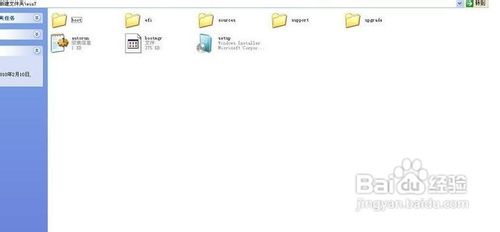
windows764位純淨版硬盤安裝教程圖1
把解壓的文件全部移動到非係統盤的硬盤的根目錄 D F E盤都行注意是根目錄就是直接打開那個盤的地方可以有別的文件

windows764位純淨版硬盤安裝教程圖2
下麵就需要安裝軟件nt6 hdd installer了把nt6 hdd installer軟件 和放在根目錄的係統文件放在一起就和上圖一樣
雙擊打開nt6 hdd installer軟件提示M或O模式都行按下M

windows764位純淨版硬盤安裝教程圖3
我的電腦是WIN7它提示安裝模式2具體看軟件提示你的軟件提示安裝模式1就按1
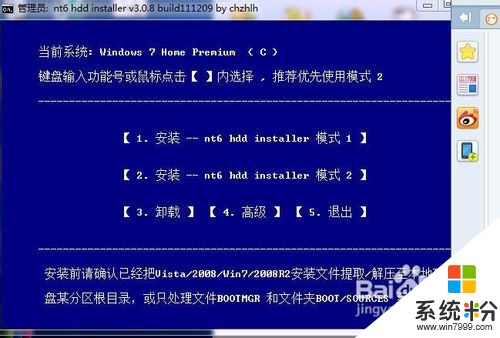
windows764位純淨版硬盤安裝教程圖4
然後會安裝最後會提示重啟重啟之前把桌麵和係統盤的資料備份好重啟後進入係統會提示選擇nt6 hdd installer回車

windows764位純淨版硬盤安裝教程圖5

windows764位純淨版硬盤安裝教程圖6

windows764位純淨版硬盤安裝教程圖7
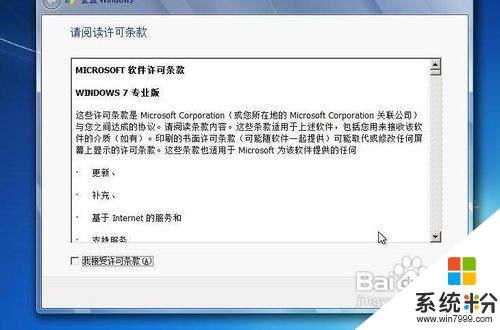
windows764位純淨版硬盤安裝教程圖8
這裏選擇自定義安裝

windows764位純淨版硬盤安裝教程圖9
選擇有下角的驅動器選項(高級)選擇格式化點是
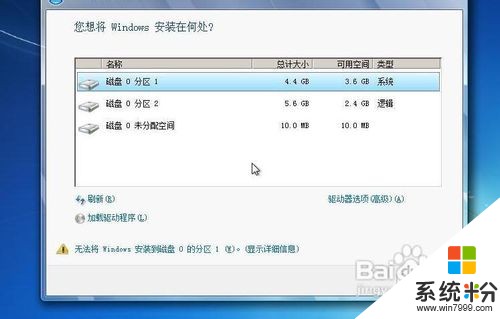
windows764位純淨版硬盤安裝教程圖10
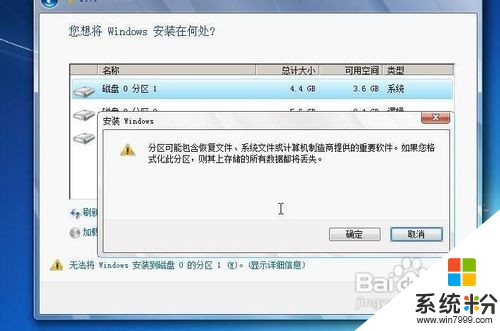
windows764位純淨版硬盤安裝教程圖11
後麵根據提示就OK了 更新的時候不要更新、安裝完成後推薦先更新驅動 可以下載驅動人生或者驅動精靈然後用激活工具激活一下 然後重啟 計算機右鍵看看激活成功沒有,重裝係統步驟就是這麼簡單。
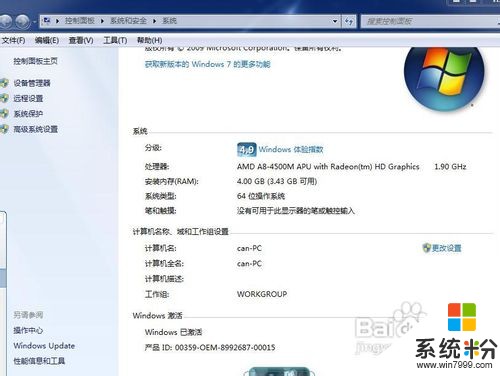
windows764位純淨版硬盤安裝教程圖12
以上就是windows764位純淨版硬盤安裝教程,喜歡windows764位中純淨版的硬盤安裝教程朋友記得趕緊收藏起來,小編給網友們提供的教程都是非常有效的。網友們也可以使用小魚一鍵重裝係統軟件來重裝係統,使用小魚一鍵重裝係統軟件安裝係統比較簡單。
以上就是windows764位純淨版硬盤如何安裝。怎麼安裝windows764位純淨版硬盤。教程,希望本文中能幫您解決問題。
電腦軟件相關教程